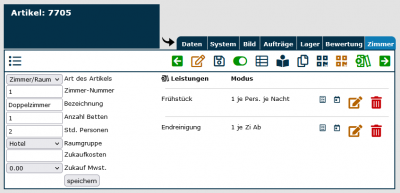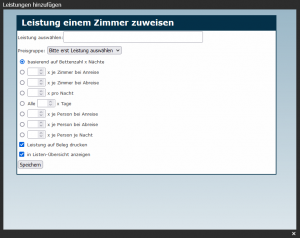Zimmer & Leistungen: Unterschied zwischen den Versionen
Keine Bearbeitungszusammenfassung |
|||
| Zeile 1: | Zeile 1: | ||
{| style="background-color: #084B71; color:#fff; padding:10px; float:right; margin-left:10px; margin-top:10px; position:relative; border:1px dotted #666; text-align:center;" | | {| style="background-color: #084B71; color:#fff; padding:10px; float:right; margin-left:10px; margin-top:10px; position:relative; border:1px dotted #666; text-align:center;" | | ||
|'''So | |'''So findest Du diese Seite:''' | ||
|- | |- | ||
|[[Image:weine_big.png]] | |[[Image:weine_big.png]] | ||
| Zeile 14: | Zeile 14: | ||
Gebucht wird einfach und bequem über den bekannten Auftrag und einen neuen, übersichtlichen Zimmerkalender. <br>Das Ganze ist praktisch auszuwerten mit den passenden statistischen Listen. | Gebucht wird einfach und bequem über den bekannten Auftrag und einen neuen, übersichtlichen Zimmerkalender. <br>Das Ganze ist praktisch auszuwerten mit den passenden statistischen Listen. | ||
Bevor | Bevor Du Zimmer und Leistungen in Weinbau-online nutzen kannst, '''musst''' Du zuerst einen Artikel entweder als '''Zimmer''' oder als '''Leistung''' markieren. Dazu kannst Du [[einen neuen Artikel anlegen]] oder einen bestehenden [[Artikel editieren]]. | ||
Die meisten Punkte des Regulären Artikels (Name auf Belegen, Preise, Steuern etc.) werden vom Normalen Artikel übernommen. | Die meisten Punkte des Regulären Artikels (Name auf Belegen, Preise, Steuern etc.) werden vom Normalen Artikel übernommen. | ||
== Zimmer == | == Zimmer == | ||
[[Datei:Zimmer-Artikel.png|400px|thumb|Reiter Zimmer, hier wird der Artikel als Zimmer/Raum oder Leistung bestimmt]] | [[Datei:Zimmer-Artikel.png|400px|thumb|Reiter Zimmer, hier wird der Artikel als Zimmer/Raum oder Leistung bestimmt]] | ||
Klicke in dem Artikel, den Du zum Zimmer machen möchtest in der [[Artikelkarteikarte]] auf den Reiter "Zimmer". (Vgl. Bild Rechts). Wähle links oben bei "Typ" im Auswahlfeld "Zimmer/Raum". Anschließend kannst Du hier verschiedene Einstellungen vornehmen: | |||
* Zimmer-Nrummer: Identifikationsnummer (kann anders als Weinnr sein) | * Zimmer-Nrummer: Identifikationsnummer (kann anders als Weinnr sein) | ||
* Bezeichnung: Ist der Artikelname / Belegzeile 1 (mehr dazu im Bearbeiten-Modus des Artikels) | * Bezeichnung: Ist der Artikelname / Belegzeile 1 (mehr dazu im Bearbeiten-Modus des Artikels) | ||
| Zeile 26: | Zeile 26: | ||
* Raumgruppe: Eine [[Artikelgruppe]] zur besseren Gliederung des [[Buchungskalender]] | * Raumgruppe: Eine [[Artikelgruppe]] zur besseren Gliederung des [[Buchungskalender]] | ||
Bestätige mit "speichern". Ab jetzt steht Dir das Zimmer zur Verfügung. | |||
==Leistungen== | ==Leistungen== | ||
Leistungen (wie z.B. Frühstück) können einem Zimmer zugeordnet werden (siehe unten). | Leistungen (wie z.B. Frühstück) können einem Zimmer zugeordnet werden (siehe unten). Wähle analog zur Erstellung eines Zimmers einen Arikel aus und dann statt "Zimmer/Raum" wähle "Leistung" im Auswahl-Menü. Neben der Bezeichnung (s.o.) kannst Du auch Zukaufkosten anlegen. | ||
* Zukaufkosten: Anfallende Kosten zur späteren Berechnung | * Zukaufkosten: Anfallende Kosten zur späteren Berechnung | ||
* Zukauf Mwst.: Mehrwertsteuersatz der Zukaufkosten | * Zukauf Mwst.: Mehrwertsteuersatz der Zukaufkosten | ||
| Zeile 35: | Zeile 35: | ||
== Leistungen einem Zimmer zuweisen == | == Leistungen einem Zimmer zuweisen == | ||
[[Datei:Leistungen hinzufügen.png|300px|thumb|oben Leistung auswählen, darunter die jeweiligen Einstellungen]] | [[Datei:Leistungen hinzufügen.png|300px|thumb|oben Leistung auswählen, darunter die jeweiligen Einstellungen]] | ||
Wenn | Wenn alle Leistungen und alle Zimmer wie oben beschrieben angelegt sind, kannst Du einem Zimmer über das Symbol <i class="far fa-books-medical fa-2x" style="color:#029203"></i> in der Buttonleiste des Artikels zuweisen. Nach dem Klicken siehst Due das Auswahlmenü (vgl. Grafik). Wähle hier die Leistung, die zugehörige Preisgruppe und mit welcher Menge die Leistung zugwiesen werden soll. | ||
* Neben "basierend auf Bettenzahl x Nächte" kannst Du noch andere Berechnungsformeln auswählen wie z.B. "Alle __ x Tage" | * Neben "basierend auf Bettenzahl x Nächte" kannst Du noch andere Berechnungsformeln auswählen wie z.B. "Alle __ x Tage" | ||
* Leistung auf Beleg drucken: Wird dieser Haken nicht gesetzt, werden die Leistungen auf Belegen nicht angezeigt und mit 0€ gewichtet, bleiben aber zur statistischen Auswertung verdeckt im Beleg angefügt. | * Leistung auf Beleg drucken: Wird dieser Haken nicht gesetzt, werden die Leistungen auf Belegen nicht angezeigt und mit 0€ gewichtet, bleiben aber zur statistischen Auswertung verdeckt im Beleg angefügt. | ||
* in Listen-Übersicht anzeigen: Legt fest, ob diese Leistung in den [[Leistungslisten]] angezeigt werden soll. | * in Listen-Übersicht anzeigen: Legt fest, ob diese Leistung in den [[Leistungslisten]] angezeigt werden soll. | ||
Version vom 20. September 2022, 14:48 Uhr
| So findest Du diese Seite: |

|
| Artikelkarteikarte |
| Reiter: Zimmer |
Grundlegendes
Die Zimmerverwaltung ermöglicht das Anlegen und Bearbeiten von Zimmern und den dazugehörigen Leistungen wie z.B. dem Frühstück oder der Raumreinigung.
Gebucht wird einfach und bequem über den bekannten Auftrag und einen neuen, übersichtlichen Zimmerkalender.
Das Ganze ist praktisch auszuwerten mit den passenden statistischen Listen.
Bevor Du Zimmer und Leistungen in Weinbau-online nutzen kannst, musst Du zuerst einen Artikel entweder als Zimmer oder als Leistung markieren. Dazu kannst Du einen neuen Artikel anlegen oder einen bestehenden Artikel editieren. Die meisten Punkte des Regulären Artikels (Name auf Belegen, Preise, Steuern etc.) werden vom Normalen Artikel übernommen.
Zimmer
Klicke in dem Artikel, den Du zum Zimmer machen möchtest in der Artikelkarteikarte auf den Reiter "Zimmer". (Vgl. Bild Rechts). Wähle links oben bei "Typ" im Auswahlfeld "Zimmer/Raum". Anschließend kannst Du hier verschiedene Einstellungen vornehmen:
- Zimmer-Nrummer: Identifikationsnummer (kann anders als Weinnr sein)
- Bezeichnung: Ist der Artikelname / Belegzeile 1 (mehr dazu im Bearbeiten-Modus des Artikels)
- Anzahl Betten: Anzahl der verügbaren Betten in dieser Unterkunft
- Std. Personen: So viele Personen belegen idR. die Unterkunft (wird bei Buchung automatisch eingetragen und kann dann geändert werden)
- Raumgruppe: Eine Artikelgruppe zur besseren Gliederung des Buchungskalender
Bestätige mit "speichern". Ab jetzt steht Dir das Zimmer zur Verfügung.
Leistungen
Leistungen (wie z.B. Frühstück) können einem Zimmer zugeordnet werden (siehe unten). Wähle analog zur Erstellung eines Zimmers einen Arikel aus und dann statt "Zimmer/Raum" wähle "Leistung" im Auswahl-Menü. Neben der Bezeichnung (s.o.) kannst Du auch Zukaufkosten anlegen.
- Zukaufkosten: Anfallende Kosten zur späteren Berechnung
- Zukauf Mwst.: Mehrwertsteuersatz der Zukaufkosten
Leistungen einem Zimmer zuweisen
Wenn alle Leistungen und alle Zimmer wie oben beschrieben angelegt sind, kannst Du einem Zimmer über das Symbol in der Buttonleiste des Artikels zuweisen. Nach dem Klicken siehst Due das Auswahlmenü (vgl. Grafik). Wähle hier die Leistung, die zugehörige Preisgruppe und mit welcher Menge die Leistung zugwiesen werden soll.
- Neben "basierend auf Bettenzahl x Nächte" kannst Du noch andere Berechnungsformeln auswählen wie z.B. "Alle __ x Tage"
- Leistung auf Beleg drucken: Wird dieser Haken nicht gesetzt, werden die Leistungen auf Belegen nicht angezeigt und mit 0€ gewichtet, bleiben aber zur statistischen Auswertung verdeckt im Beleg angefügt.
- in Listen-Übersicht anzeigen: Legt fest, ob diese Leistung in den Leistungslisten angezeigt werden soll.